Podpis
Generátor podpisu
Pomocí generátoru si může každý pracovník ÚOCHB připravit vlastní verzi podpisového zápatí pro e-mailovou korespondenci, která bude obsahovat zvolené údaje a bude odpovídat vizuální identitě ÚOCHB. Takto vygenerovaný podpis lze použít v případě, že používáte formátované e-maily (obvykle označováno v nastavení e-mailu jako HTML formát).
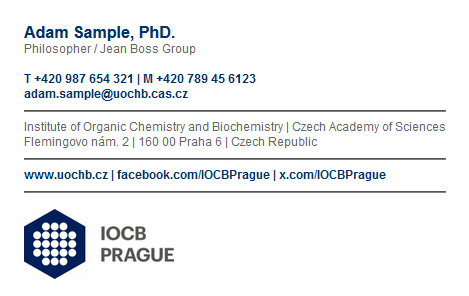
Prosím vezměte v úvahu, že vzhledem k neexistenci standardů a velkému množství e-mailových klientů (PC i mobilních), nelze nikdy dosáhnout toho, aby se vygenerovaný podpis zobrazoval všem příjemcům vašich e-mailů naprosto totožně. Širokým testováním na řadě nejpoužívanějších programů jsme ale dospěli k přijatelnému kompromisu reprezentovanému přednastavenými hodnotami v sekci "Expert" (i tyto hodnoty však lze modifikovat, pokud vám jejich standardní nastavení nevyhovuje).
Postup
Na stránce generátoru si připravte vlastní verzi podpisu:
- vypňte políčka formuláře a vyberte, které volitelné položky mají být součástí podpisu,
- tlačítkem Náhled zobrazte vzhled podpisu podle vašeho zadání (náhled na vzorové údaje je trvale k dispozici v pravé dolní části stránky),
- zdrojový kód podpisu získejte tlačítky Stáhnout soubor s podpisem nebo Zobrazit HTML kód podpisu.
Zdrojový kód vygenerovaného podpisu (zobrazíte jej pomocí tlačítka Zobrazit HTML kód podpisu) je třeba zařadit do konfigurace příslušného e-mailového klienta:
- do systému SOGo 2 lze podpis zařadit automaticky přímo z formuláře (viz pokyny v záhlaví formuláře), nebo jej vložit ručně takto:
- SOGo 2: zvolte Předvolby, záložka IMAP účty, položka Podpis - klikněte na odkaz Klikni pro vytvoření a do rámečku vložte HTML kód popisu,
- SOGo 5: klikněte na ozubené kolo, zvolte Pošta (vlevo) a záložku IMAP účty (nahoře); klikněte na ikonu tužky vpravo a v sekci Identity klikněte na šipku dolů, aby se rozvinula nabídka - v dolní části rozvinutého okna je prostor pro vložení HTML kódu podpisu,
- do programu Thunderbird přes Nástroje/Nastavení účtu (buď vložením zdrojového HTML kódu nebo odkázáním na soubor s tímto kódem stažený z formuláře generátoru); věnujte též pozornost nastavením podpisu v sekci Vytváření a adresování,
- do systému Roundcube přes Nastavení/Profily/(jméno profilu)/Podpis (zaškrtnout "HTML podpis" a kliknout na tlačítko "HTML" v editoru).
Upozornění! Je zcela normální, že vzhled podpisu při psaní zprávy (v editoru zpráv) je odlišný od požadovaného cílového vzhledu. Pokud chcete vidět podpis tak, jak jej uvidí příjemce, napište a pošlete e-mail sami sobě.
Vzhledem k absolutní nekompatibilitě programu Microsoft Outlook s aktuálními standardy HTML jazyka není takto vytvořené zápatí vhodné pro odesílání z tohoto programu. Verzi podpisu pro Outlook neplánujeme.
Dotazy a připomínky prosím posílejte na adresu Helpdesk.